Майнкрафт - популярная компьютерная игра, которая позволяет игрокам воплотить свои самые смелые творческие идеи в виртуальной реальности. Однако, даже на мощных компьютерах, игра иногда может зависать и вызывать неприятности.
Одной из основных причин зависания майнкрафта на мощном компьютере является плохая оптимизация игры. Многие игроки совершенно неожиданно сталкиваются с зависаниями, которые возникают из-за неоптимального использования ресурсов компьютера.
Второй причиной зависания может быть слишком большое количество модификаций (модов) в игре. Некоторые модификации, хоть и улучшают графику или добавляют новый игровой контент, могут сильно нагружать процессор и видеокарту, что приводит к зависаниям и низкой производительности.
Также, проблемы с зависанием майнкрафта на мощном компьютере могут быть связаны с драйверами видеокарты или процессора. Устаревшие или несовместимые драйверы могут вызывать конфликты и приводить к нестабильной работе игры.
Почему майнкрафт зависает

Майнкрафт - популярная компьютерная игра, которая может столкнуться с проблемой зависания, даже на мощных компьютерах. Вот несколько причин, почему это может произойти:
- Нехватка выделенной оперативной памяти: Майнкрафт требует достаточное количество оперативной памяти для своего выполнения. Если ваш компьютер не имеет достаточно оперативной памяти или выделенная память для игры недостаточна, это может вызвать зависание.
- Необходимость обновления Java: Майнкрафт работает на Java, поэтому обновление до последней версии Java может улучшить производительность игры и устранить зависания.
- Проблемы с драйверами графической карты: Убедитесь, что у вас установлены последние драйверы для вашей графической карты, это может улучшить производительность и предотвратить зависания.
- Слишком много установленных модов: Если у вас установлено слишком много модов, это может вызвать неправильную работу игры и привести к зависаниям. Попробуйте удалить ненужные модификации.
- Проблемы со всей игровой платформой: Иногда зависания могут быть вызваны проблемами с самой игровой платформой Minecraft. Убедитесь, что у вас установлена последняя версия игры.
Если ваши проблемы с зависаниями в Minecraft продолжаются, рекомендуется посетить официальные форумы и сообщества Minecraft для получения поддержки и конкретных решений проблемы.
Причины зависания

Существует несколько причин, по которым Minecraft может зависать на мощном компьютере. Вот некоторые из них:
- Недостаток оперативной памяти: Если у вас установлен мощный компьютер, но вы не выделили достаточное количество оперативной памяти для запуска Minecraft, игра может начать зависать. Рекомендуется выделить как минимум 4 ГБ оперативной памяти для работы Minecraft.
- Проблемы с видеодрайверами: Видеодрайверы, отвечающие за отображение графики в игре, могут вызывать зависания. Убедитесь, что у вас установлена последняя версия драйверов и попробуйте обновить их, если это возможно.
- Программные конфликты: Некоторые программы на компьютере могут конфликтовать с Minecraft, вызывая зависания. Попробуйте закрыть все ненужные программы перед запуском игры и запустить Minecraft без них.
- Проблемы с сервером: Если вы играете в многопользовательском режиме и игра зависает только при подключении к определенному серверу, возможно, проблема связана именно с этим сервером. Попробуйте подключиться к другому серверу и проверить, возникает ли зависание.
Если вы столкнулись с проблемой зависания Minecraft на мощном компьютере, попробуйте устранить возможные причины, описанные выше. В некоторых случаях также может помочь переустановка игры или обновление клиента Minecraft.
Операционная система и драйверы

Одной из причин, по которой Minecraft может зависать на мощном компьютере, является несовместимость между операционной системой и драйверами. Во-первых, убедитесь, что ваша операционная система полностью совместима со спецификациями Minecraft. Некоторые старые или необычные операционные системы могут вызывать проблемы с совместимостью, и возможно, вам придется обновить систему или переустановить ее, чтобы решить проблему.
Также важно иметь правильно установленные и обновленные драйверы для вашей графической карты. Устаревшие или поврежденные драйверы могут вызвать сбои и зависания игры. Проверьте, что у вас установлена последняя версия драйверов для вашей конкретной графической карты и операционной системы. Если вы заметили проблемы после обновления драйверов, попробуйте вернуться к предыдущей версии или установить более стабильную версию драйвера.
Кроме того, необходимо убедиться, что у вас установлены все необходимые драйверы для других компонентов вашего компьютера, таких как аудиоустройства и сетевая карта. Неактуальные или поврежденные драйверы этих компонентов также могут вызывать проблемы с работой Minecraft.
Если после проверки и обновления операционной системы и драйверов проблема с зависанием Minecraft на мощном компьютере остается, то возможно проблема связана с другими факторами, такими как недостаточное количество оперативной памяти или ограничения процессора. Следующий шаг - проверить эти факторы и искать решение в других аспектах компьютера или самой игры.
Мощный компьютер и зависание

Когда речь идет о запуске игры Minecraft на мощном компьютере, вы можете быть удивлены, что игра все равно может подвисать или зависать. Здесь мы рассмотрим несколько причин, по которым это может происходить, и предложим некоторые способы решения проблемы.
Высокая производительность и конфликты
Одной из причин, по которой Minecraft может зависать на мощном компьютере, является высокая производительность компьютера, которая может привести к конфликтам с игрой. Может показаться противоречивым, что более мощный компьютер может приводить к проблемам, но этот факт обусловлен существованием разных версий игры, которые могут быть несовместимы с некоторым оборудованием или программным обеспечением.
Один из способов решения этой проблемы - обновить игру до последней версии и установить все необходимые обновления для компьютера. Также стоит проверить совместимость вашей графической карты с игрой. В некоторых случаях, вам может потребоваться снизить настройки графики или разрешение экрана, чтобы предотвратить зависание игры.
Нагрузка на процессор и память
Другой возможной причиной зависания Minecraft на мощном компьютере может быть высокая нагрузка на процессор и оперативную память. Minecraft является довольно ресурсоемкой игрой, особенно если вы используете моды или текстурные пакеты высокого разрешения. Значительная нагрузка на процессор и память может привести к зависанию игры.
Чтобы решить эту проблему, вы можете попробовать следующие действия:
- Закрыть все фоновые приложения, которые могут загружать процессор и память компьютера.
- Установите оптимизированный профиль в настройках игры, чтобы уменьшить нагрузку на компьютер.
- Попробуйте установить модификацию, которая позволяет управлять использованием ресурсов компьютера Minecraft.
Оптимизация игры
Некоторые проблемы с зависанием Minecraft могут быть вызваны неоптимизированным кодом игры или некорректными настройками. В таких случаях установка модов или патчей может помочь улучшить производительность и предотвратить зависание игры.
Также стоит включить вертикальную синхронизацию в настройках игры. Вертикальная синхронизация синхронизирует частоту обновления кадров с частотой обновления монитора и может уменьшить вариации производительности, что может помочь предотвратить зависания игры.
Обновление драйверов и операционной системы
Наконец, чтобы предотвратить зависание Minecraft на мощном компьютере, важно регулярно обновлять драйверы графической карты и операционной системы. Обновления драйверов и операционной системы могут включать исправления ошибок и улучшения производительности, которые могут быть важными для запуска игры без зависаний.
В заключение, чтобы предотвратить зависание Minecraft на мощном компьютере, вам следует обновить игру и компьютер, проверить совместимость оборудования, снизить нагрузку на процессор и память, оптимизировать игру и регулярно обновлять драйверы и операционную систему. Это должно помочь вам наслаждаться игрой без неприятных перерывов из-за зависания.
Проблемы с процессором

Одной из причин зависаний Minecraft на мощном компьютере может быть проблема с процессором. Возможные проблемы с процессором включают:
- Перегрев процессора: Если процессор перегревается из-за недостаточной системы охлаждения, это может привести к его замедлению или даже к автоматическому отключению. Это может вызвать зависание Minecraft и других приложений.
- Неэффективное использование ресурсов: Некоторые программы или задачи на компьютере могут потреблять большое количество процессорного времени, что может привести к низкой производительности Minecraft. Например, если у вас запущены другие игры или приложения, которые активно используют процессор, это может привести к зависанию Minecraft.
- Сильное загруженность процессора: Если ваш компьютер имеет недостаточно процессорной мощности для запуска Minecraft на высоких настройках графики или с модами, это может вызвать зависания и сбои.
Чтобы решить проблемы с процессором, вам могут потребоваться следующие действия:
- Проверьте температуру процессора: Установите программу для мониторинга температуры процессора и убедитесь, что он работает в нормальных пределах. Если он перегревается, обратитесь к специалисту по компьютерам для улучшения системы охлаждения.
- Закройте ненужные программы: Закройте все ненужные программы и процессы на вашем компьютере, чтобы освободить процессорное время для Minecraft. Вы можете использовать диспетчер задач, чтобы закрыть процессы, которые потребляют большое количество ресурсов процессора.
- Уменьшите настройки графики: Если вы испытываете проблемы с производительностью в Minecraft из-за слабого процессора, попробуйте уменьшить настройки графики в игре. Установите меньшую частоту кадров или уберите некоторые графические эффекты.
Если ни одно из этих действий не помогло решить проблемы с процессором, вам может потребоваться обновить или модернизировать вашу процессорную систему для достижения лучшей производительности в Minecraft.
Дефекты оперативной памяти

Одной из возможных причин зависания игры Minecraft на мощном компьютере могут быть дефекты оперативной памяти. Оперативная память является одной из ключевых компонентов компьютера, которая отвечает за временное хранение данных, используемых программами в процессе работы.
В случае, если оперативная память содержит дефекты, это может привести к возникновению проблем в работе игры. Проблемы с оперативной памятью могут проявляться в виде таких симптомов, как зависание приложения, появление ошибок или непредсказуемое поведение компьютера.
Если вы подозреваете, что причиной проблем в работе Minecraft является дефектная оперативная память, рекомендуется выполнить следующие действия:
- Проверьте оперативную память с помощью специальных утилит, например, Memtest86 или Windows Memory Diagnostic. Эти программы позволяют обнаружить ошибки в работе оперативной памяти и определить дефектные модули.
- Если тесты показывают наличие ошибок, замените дефектные модули оперативной памяти на новые. Обратитесь в сервисный центр или обратитесь к производителю компьютера или модулей памяти для получения рекомендаций по замене.
- Если ваш компьютер использует различные модули памяти, попробуйте их заменить или снять и установить в другом порядке. Это может помочь исправить проблемы, связанные с несовместимостью модулей памяти.
- Проверьте, находятся ли модули памяти в правильных слотах на материнской плате компьютера. Некорректное размещение модулей памяти может вызвать проблемы в работе.
Если после выполнения указанных действий проблемы с зависанием Minecraft сохраняются, рекомендуется обратиться к специалистам, которые могут провести более глубокую диагностику и предложить решение проблемы.
Способы решения проблемы

1. Проверьте требования к системе:
Убедитесь, что ваш компьютер соответствует требованиям Minecraft. Проверьте, достаточно ли у вас оперативной памяти, свободного места на жестком диске и мощности видеокарты для запуска игры.
2. Обновите драйверы видеокарты:
Устаревшие драйверы видеокарты могут вызывать проблемы с запуском Minecraft. Проверьте, есть ли доступные обновления для вашей видеокарты и установите их, если они есть.
3. Оптимизируйте настройки игры:
Измените графические настройки в игре на более низкие, чтобы уменьшить нагрузку на компьютер. Выключите такие эффекты, как тени или частицы, и уменьшите расстояние прорисовки, чтобы улучшить производительность.
4. Закройте ненужные программы:
Если на вашем компьютере запущено много программ в фоновом режиме, это может вызывать проблемы с производительностью Minecraft. Закройте все ненужные программы перед запуском игры.
5. Удалите нежелательные моды или ресурспаки:
Некоторые моды и ресурспаки могут создавать конфликты с игрой и вызывать зависания. Удалите все моды и ресурспаки, которые вы больше не используете или которые вызывают проблемы.
6. Проверьте наличие вирусов:
Проверьте ваш компьютер на наличие вредоносных программ, которые могут влиять на производительность игры. Установите антивирусное программное обеспечение и запустите полное сканирование системы.
7. Переустановите Minecraft:
Если ни один из вышеперечисленных способов не помогает, попробуйте полностью удалить Minecraft и затем переустановить его. Возможно, в вашей текущей установке есть поврежденные файлы, которые вызывают проблемы.
Если после применения этих способов проблема с зависанием Minecraft не решена, возможно, вам понадобится обратиться за помощью к специалистам или разработчикам игры. Также стоит помнить, что на некоторых конфигурациях компьютера Minecraft может работать нестабильно из-за определенных проблем совместимости.
Обновление майнкрафта

Обновление майнкрафта – это процесс, при котором разработчики выпускают новые версии игры, добавляя в нее новые функции, исправляя ошибки и улучшая производительность. Обновления позволяют игрокам наслаждаться новым контентом и улучшенным игровым опытом.
Часто игроки обнаруживают, что их майнкрафт зависает на мощном компьютере после обновления. Это может быть вызвано несколькими причинами, включая несовместимость модификаций, недостаточные ресурсы компьютера, проблемы с драйверами или ошибки в самом обновлении. В этом случае есть несколько способов решить проблему и насладиться плавным и стабильным игровым процессом.
- Проверьте наличие обновлений: Убедитесь, что у вас установлена последняя версия майнкрафта. Разработчики постоянно работают над устранением ошибок и выпускают исправления в новых обновлениях.
- Удалите неподдерживаемые модификации: Если у вас установлены модификации, убедитесь, что они совместимы с новой версией игры. Если нет, удалите их или найдите обновленные версии, которые работают с текущей версией майнкрафта.
- Проверьте системные требования: Удостоверьтесь, что ваш компьютер соответствует минимальным и рекомендуемым системным требованиям для запуска майнкрафта. Если ваш компьютер не соответствует требованиям, возможно, вам придется обновить аппаратное обеспечение.
- Обновите драйверы: Установите последние драйверы для видеокарты и звуковой карты. Устаревшие драйверы могут вызывать проблемы с производительностью и стабильностью игры.
- Уберите лишние ресурсы: Закройте все ненужные программы и процессы, которые могут использовать ресурсы вашего компьютера и влиять на производительность игры.
- Параметры видео: Попробуйте изменить настройки видео в игре. Уменьшение настроек графики, таких как разрешение экрана и детализация, может помочь улучшить производительность игры.
- Переустановите игру: Если ничего не сработало, попробуйте удалить и переустановить майнкрафт. Это может помочь исправить проблемы, связанные с файлами игры.
Запомните, что каждый компьютер уникален, и возможно, вам придется использовать несколько методов, чтобы найти наилучшее решение для вашей конкретной ситуации. Не бойтесь экспериментировать и пробовать разные способы, чтобы насладиться плавным и бесперебойным игровым процессом в майнкрафт.
Оптимизация настроек графики
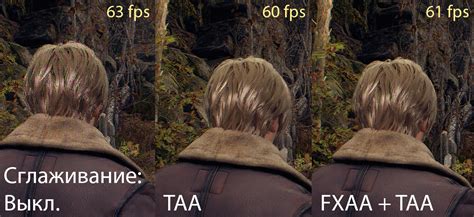
Для улучшения производительности и предотвращения зависаний Minecraft на мощном компьютере можно провести оптимизацию настроек графики. Ниже приведены несколько способов достичь этого:
- Установка оптимального разрешения экрана: Рекомендуется выбрать разрешение экрана, которое соответствует разрешению вашего монитора. Несоответствующее разрешение может вызывать нагрузку на процессор и видеокарту, что может привести к зависанию игры.
- Ограничение частоты обновления экрана: В настройках графики можно ограничить частоту обновления экрана. Установка более низкой частоты обновления может уменьшить нагрузку на видеокарту и повысить производительность.
- Изменение настроек рендеринга: Minecraft предлагает различные настройки рендеринга, такие как расстояние прорисовки, детализация текстур и эффекты. Установка более низких значений для этих настроек может снизить нагрузку на видеокарту и улучшить производительность игры.
- Выключение вертикальной синхронизации (VSync): VSync синхронизирует частоту обновления экрана с количеством кадров, генерируемых игрой. Отключение VSync может уменьшить задержку ввода и повысить плавность игры, однако может увеличить нагрузку на видеокарту.
Рекомендуется провести тестирование различных настроек графики и найти оптимальный набор для вашего конкретного компьютера. Имейте в виду, что оптимальные настройки могут отличаться в зависимости от характеристик вашего компьютера и требуемого уровня детализации в игре.
Если оптимизация настроек графики не решает проблему зависания Minecraft на вашем компьютере, возможно есть другие причины, такие как наличие устаревших драйверов, конфликты с другими программами или недостаточное количество оперативной памяти. В таком случае, рекомендуется проконсультироваться с технической поддержкой или провести дополнительную отладку системы.




